| Krok 1 |
Zlecenie można dodawać na dwa sposoby:
Nowe zlecenie - (F2).Nie przypisuje automatycznie do serwisanta.Istnieje możliwość ręcznego przypisania zlecenia danemu serwisantowi
Przy utworzonym serwisancie klikamy na "białe" pole. Takie tworzenie nowego zlecenia przypisuje automatycznie do serwisanta.
|
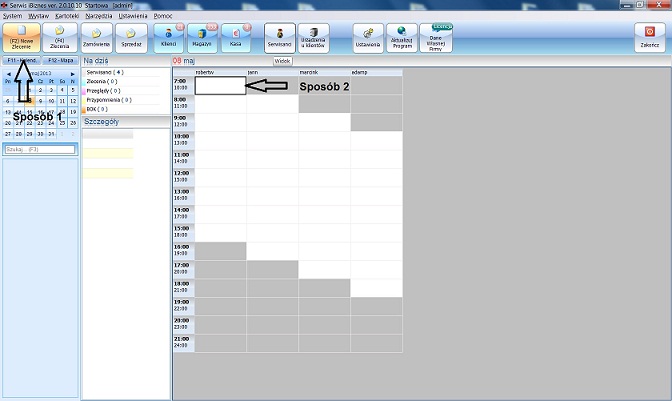 |
| Krok 2 |
W kroku 1. "Ustalenia" uzupełniamy dane klienta ( F3-szukanie klienta istniejącego w naszej bazie, F4-edycja danych klienta zapisanego w bazie, F5-dodanie nowego klienta, którego chcemy dopisać do kartoteki).
Jeśli klient wcześniej zlecał nam naprawę jakiegoś urządzenia można wybrać je z listy . Jeśli jest to pierwsza naprawa uzupełnimy wszystkie niezbędne dane urządzenia, opisujemy usterki, zaznaczamy rodzaj naprawy oraz termin.
Jeśli ma to być zlecenie zewnętrzne zaznaczamy "ptaszkiem" i uzupełniamy pola.
Tak utworzone zlecenie drukujemy i zapisujemy.
|
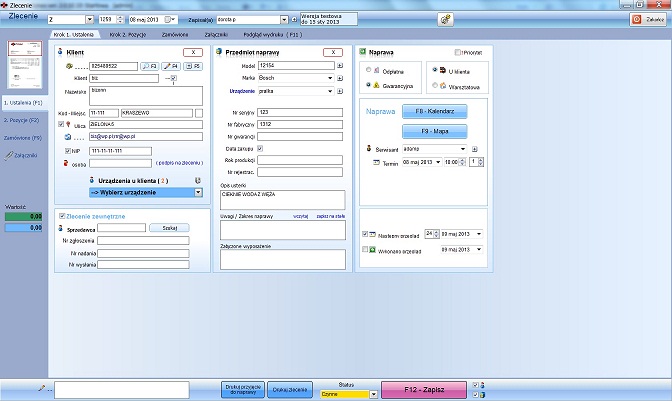 |
| Krok 3 |
Po skończonej naprawie otwieramy dane zlecenie i w kroku.2 "Pozycje"dodajemy części, które zostały wykorzystane do naprawy.
Jeśli towar nie znajduje się w magazynie dodajemy towar z ręki (F6), natomiast jeśli części wykorzystane do naprawy znajdują się w magazynie wtedy dodajemy towar z kartoteki (F7). Zapisujemy. |
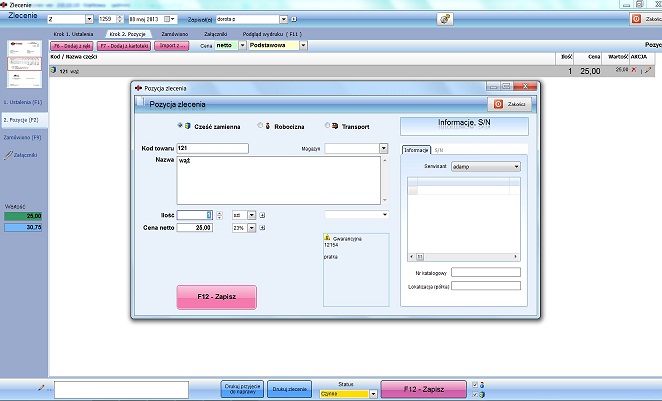 |
| Krok 4 |
Do danego zlecenia możemy wystawić fakturę, paragon lub rachunek.
Na głównej stronie naciskamy klawisz "Zlecenia (F4)". |
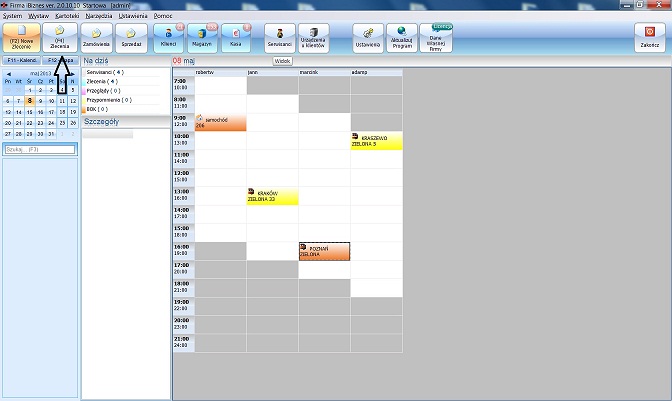 |
| Krok 4.1 |
Zapisywanie
- Każdą zmianę potwierdzić klawiszem Zapisz
|
 |

